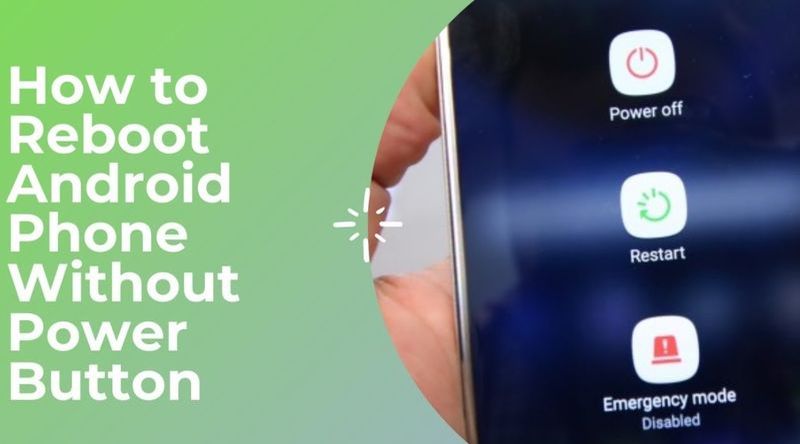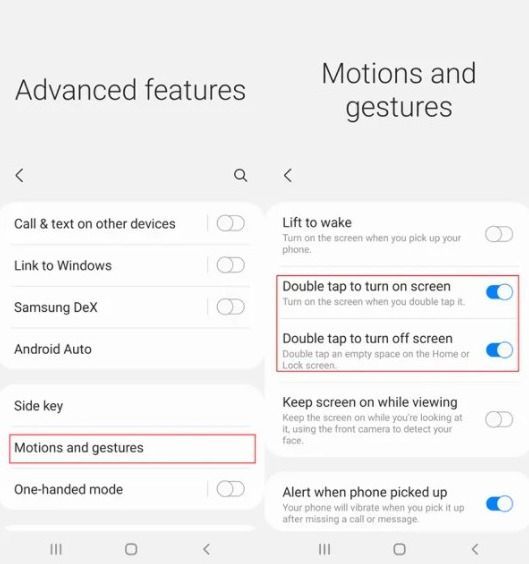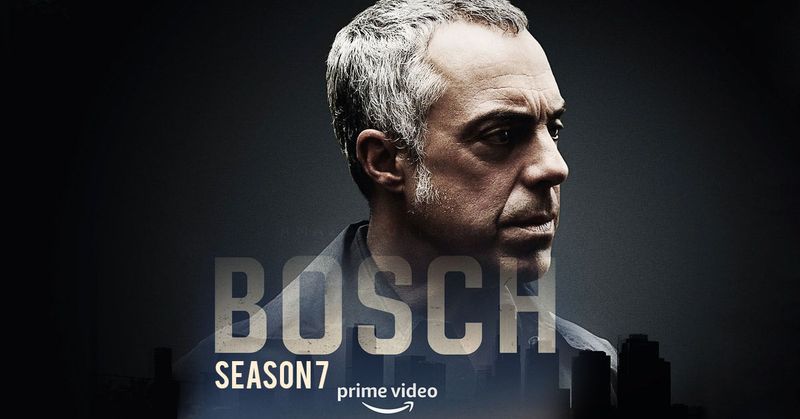電源ボタンなしでAndroidモバイルを再起動しなければならない場合があります。これは通常、電源ボタンが壊れているか、応答していないときに発生します。幸いなことに、それは可能であり、Androidスマートフォンの「オフ」と「オン」には複数の方法があります。
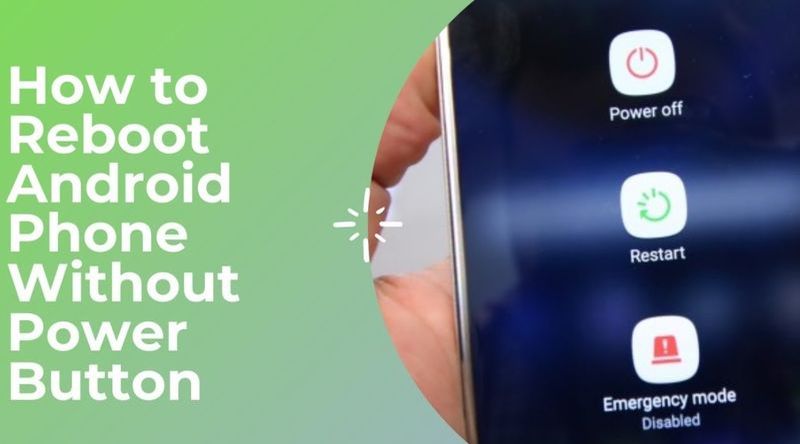
電源ボタンをすぐに修正する予定がない場合は、これから説明する方法を使用できます。これらの方法は、電源ボタンに依存せずにAndroidモバイルを再起動したり、起動したりするのに役立ちます。
状況は2つのタイプに分けることができます。1つはAndroidモバイルがオフになっていてオンにする必要がある場合、もう1つはAndroidモバイルがオンになっていてスリープ状態にあり、目を覚ます必要がある場合です。上。
どちらの状況でも、利用可能な方法があります。こちらでチェックしてください。
電源ボタンなしでAndroidモバイルを再起動する方法は?
Androidモバイルの電源がオフになっている場合、電源ボタンなしでオン(再起動)する方法は4つあります。使いやすさに応じて、これらのいずれかを使用できます。
1.充電器を接続し、音量小ボタンを押します
Androidモバイルの電源ボタンが機能しない場合に最初に行う必要があるのは、充電器を接続し、デバイスの電源がオンになるまで音量小ボタンを押し続けることです。ほとんどのデバイスはこの方法で起動します。

また、電源ボタンを間違えたのに実際に電池が消耗している場合は、この方法で空気をきれいにします。デバイスの電源がオンになるのに十分な電力があることを確認してください。
これでデバイスの電源が入らなかった場合は、モバイルをPCに接続してから、音量小ボタンを押し続けてみてください。
2.ブートメニューからデバイスを再起動します
ブートメニューは、リカバリモードとも呼ばれ、Androidモバイルで高度なアクションを実行するためのAndroidユーティリティです。人々は通常、デバイスを工場出荷時にリセットしたり、キャッシュをクリアしたりするために使用します。ブートメニューを使用してAndroidモバイルを再起動することもできます
ブートメニューをトリガーするには、音量ボタンと電源/ホームボタンの両方を押し続けます。さまざまなデバイスで使用できる特定のキーの組み合わせもあります。お使いのデバイス用のものは、ユーザーマニュアルまたはメーカーの公式Webサイトで確認できます。

ブートメニューが表示されたら、音量の上下ボタンを使用して[今すぐシステムを再起動]オプションに移動します。その後、ホームボタンを使用してこのオプションを選択し、デバイスを再起動します。
3.古い携帯電話のバッテリートリックを削除します
この方法は、取り外し可能なバッテリーが付属しているAndroidモバイルでのみ機能します。使用するには、次の手順を慎重に実行してください。
- デバイスの電源がオンになったら、充電器を接続し、デバイスが少なくとも60%充電されていることを確認します。
- 次に、背面パネルを開き、ピンからバッテリーを取り外し、下の図に示すようにバッテリーを内側に保持します。

- これは、バッテリーをすばやく元に戻すためです。
- 次に、充電ケーブルを外し、同時にバッテリーを接続し直します。
終わり。 Androidモバイルがオンになっていることがわかります。このトリックは、古い携帯電話、特にSamsungやMotorolaのデバイスに非常に役立ちます。
4.電源のオンとオフをスケジュールします
電源ボタンが機能していないときに、電源のオン/オフのスケジュール機能を使用することもできます。この機能により、デバイスは特定の時点で自動的にオンになり、同様の方法でオフになります。

設定に移動し、電源のオン/オフのスケジュール機能を見つけて有効にします。その後、デバイスの電源をオン/オフする時間を設定します。それでおしまい。ここで、デバイスの電力が不足しないように注意してください。
電源ボタンなしでAndroidモバイルをウェイクアップする方法
Androidモバイルの電源がオンになっているのに電源ボタンが機能せず、スリープ解除する必要がある場合は、次の3つの方法を使用できます。これらを使用しているときは、携帯電話の電池が切れたり、電源が切れたりしないようにしてください。
1.誰かに電話をかけてもらう
デバイスがスリープ状態になったら、誰かに電話をかけてもらいます。誰かがあなたに電話をかけると、画面がオンになり、電源ボタンを押さなくてもAndroidモバイルを使用できるようになります。 
ただし、このメソッドは通常の使用にはアクセスできません。以下で利用可能な方法とは別の方法を設定する必要があります。
2.ダブルタップしてウェイクアップ&スリープ
最近のほとんどのAndroidスマートフォンは、画面をダブルタップして起動する機能を備えています。同じジェスチャーを使用して、それらをスリープ状態にすることもできます。 Androidモバイルで試して、搭載されているかどうかを確認してください。
無効になっている場合は、次の手順に従って簡単に有効にできます。
- 設定に移動。
- 高度な機能をタップします。
- モーションとジェスチャーを見つけてタップします。
- ここで、ダブルタップを有効にしてスリープをオンにし、ダブルタップを有効にして画面機能をオフにします。
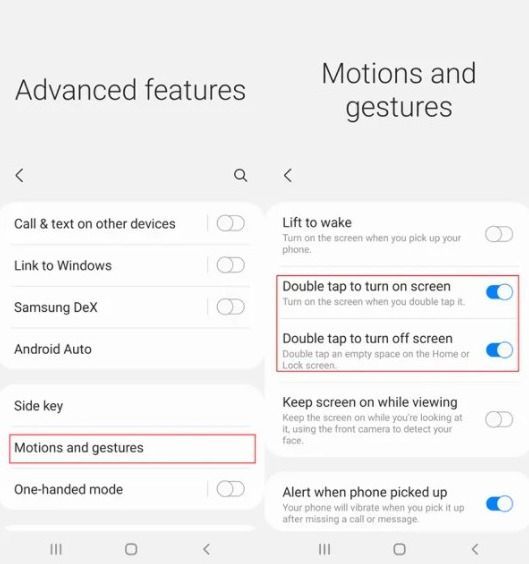
それでおしまい。この機能を有効にするプロセスは、デバイスによって異なる場合があります。簡単に見つけることができます。この機能を有効にした後、画面の任意の場所をダブルタップしてAndroidデバイスを起動します。
3.アプリを使用してAndroidモバイルを起動します
デバイスの電源が入っているときは、アプリを使用してデバイスをスリープ解除またはスリープ状態にすることができます。 Google Playストアには、この機能に使用できる複数のアプリがあります。これには、次のアプリを使用できます。
- 重力スクリーン :このアプリは、デバイス内のセンサーを使用して、電話を手に取ったときに画面をオンにしたことを検出します。デバイスを元に戻すと、画面がオフになります。
- アシストタッチ :このアプリでは、レイアウト機能を使用して画面に電源ボタンを追加できます。使用するには、ユーザー補助のアクセス許可を付与する必要があります。

アシストタッチアプリを使用すると、画面から再起動できます。
- 電源ボタンから音量ボタン :このアプリは、電源ボタンの機能を選択した音量ボタンに切り替えます。そのため、音量ボタンを使用して電源ボタンの機能にアクセスできます。
- 近接アクション :このアプリは、デバイスの近接センサーを使用してアクションをトリガーします。アプリ内設定で機能を選択した後、このアプリを使用してデバイスの画面をオンにすることができます。
これらは、電源ボタンを必要とせずにAndroidモバイルをオンにするための信頼性の高い無料アプリの一部です。これで、Androidが機能していないときに電源ボタンなしでAndroidを再起動する方法がわかりました。
それでも、認定された修理センターまたはサービスセンターにすぐに行き、電源ボタンを修理することをお勧めします。